Tabla de contenidos
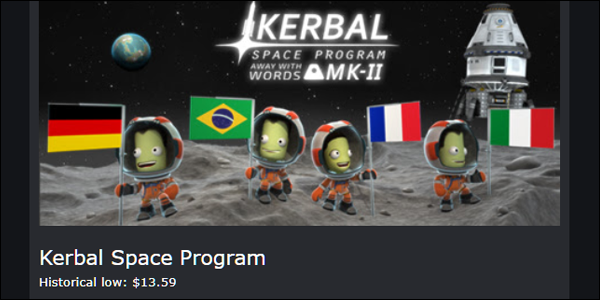
La función de lista de deseos de Steam es útil, pero no siempre es útil. Si está esperando un descuento significativo en un juego de $ 60, cinco dólares probablemente no le harán cambiar de opinión. Hay una forma mejor.
IsThereAnyDeal.com puede conectarse a su cuenta de Steam, importar su lista de deseos y enviarle una notificación por correo electrónico cuando un juego desciende por debajo de un nivel de precio específico o un valor porcentual. Es una excelente manera de ahorrar dinero en nuevos títulos y en todas esas cosas en su lista de deseos.
Conectar IsThereAnyDeal a Steam
Antes de comenzar, deberá otorgar acceso a IsThereAnyDeal a su cuenta de Steam. Esto es perfectamente seguro: no tienen acceso a su información personal ni a sus métodos de pago. Tenga en cuenta que, para que esto funcione, debe configurar su perfil de Steam como público . Puede crear una cuenta en el sitio y agregar juegos manualmente si eso lo hace sentir incómodo.
Para comenzar, vaya a IsThereAnyDeal.com y haga clic en «Iniciar sesión» en la esquina superior derecha.

En el menú emergente, haga clic en «Iniciar sesión a través de Steam». Se le dará un inicio de sesión basado en la web para su cuenta de Steam.

Una vez que esté de regreso en la página principal de IsThereAnyDeal, haga clic en la flecha junto a su nombre de usuario de Steam y luego haga clic en «Lista de espera» en el menú desplegable.
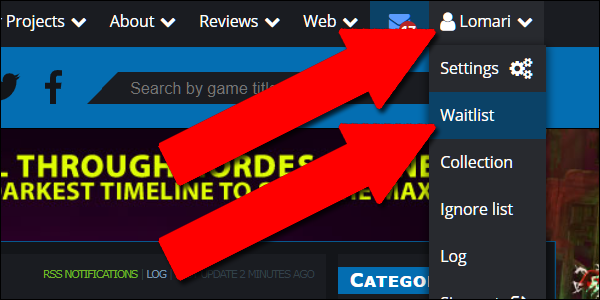
Haga clic en «Sincronizar perfiles» en el lado derecho de la página. En la entrada «Lista de espera» de esta página, haga clic en «Sincronizar ahora».
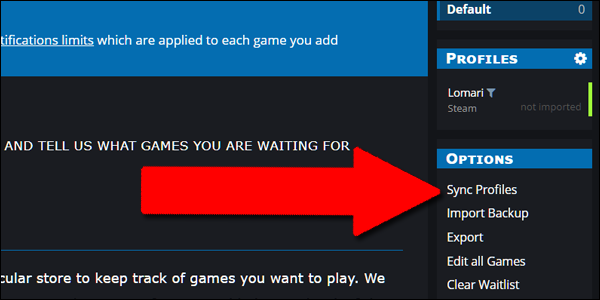

Este proceso agrega cualquier juego en su lista de deseos de Steam a su lista de espera de IsThereAnyDeal (que es lo mismo, solo que mejor). Puede repetir este proceso manualmente para agregar o eliminar elementos de su lista de deseos de Steam o hacer clic en «sincronizar periódicamente» para hacerlo automáticamente.
Configurar alertas de precios personalizadas
En la página del paso anterior, haga clic en la flecha junto a «Lista de espera» en el lado derecho de la página.
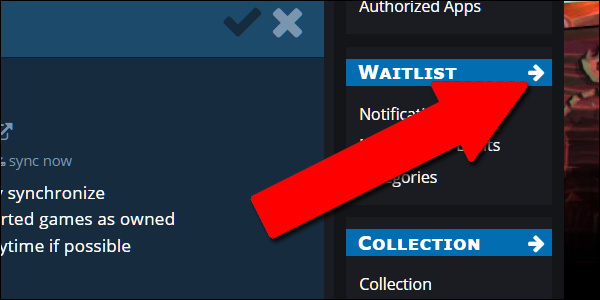
En la página de la lista de espera que se abre, verá todos los artículos de su lista de deseos y las tiendas digitales que venden los juegos a los precios más bajos.
El mejor precio se muestra con su correspondiente descuento en términos de precio total y porcentaje. Tenga en cuenta que estos precios son de vendedores en Internet que venden códigos digitales, no necesariamente en Steam.
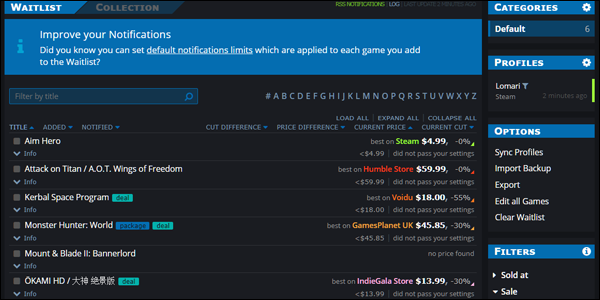
Usemos Attack on Titan de mi lista como ejemplo, ya que ese juego nunca parece salir a la venta. Resalta el juego con el mouse y luego haz clic en «Editar».
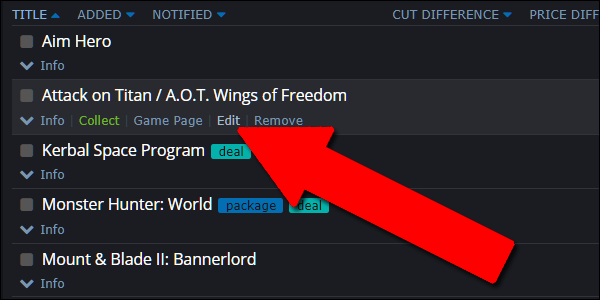
En la página siguiente, puede establecer una alerta de precio específica en el campo «Precio» o un recorte porcentual en el campo «Reducción de precio». Fijaré el mío en $ 30, ya que no quiero pagar más de veinticinco dólares por este juego en particular. En el campo «Pero solo si» puedes seleccionar modificadores: la opción de alertar solo si una tienda está vendiendo una clave de activación de Steam es muy útil, así que la activé. Puede establecer la misma condición para juegos sin DRM, Origin y U-Play.
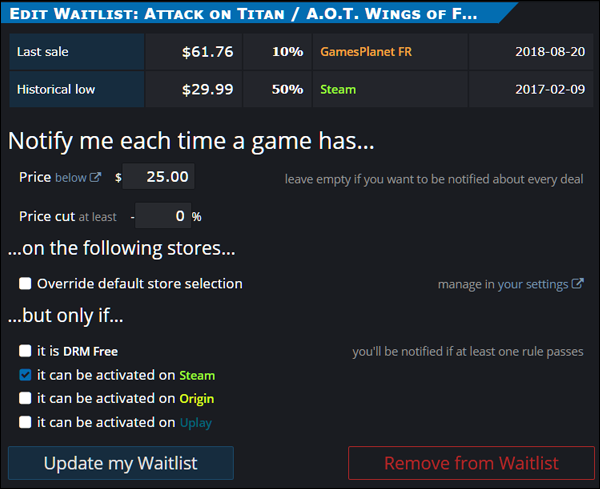
Haga clic en «Actualizar mi lista de espera» para aplicar estas condiciones a su alerta de precio, ¡y listo! Haga clic en la «X» en la ventana emergente para volver a su lista de espera y comenzar un nuevo juego.
Restringir alertas a tiendas específicas
But what if you’re waiting for a sale on Steam because you have some gift card credit that you can’t redeem on any other online store? That’s easy to accommodate too. On the edit page, click “Override default store selection.”

Here you can select specific stores to watch and ignore for alerts. For just Steam, I’ll click “none” in the selection menu and then re-enable only Steam.

Click “Update my Waitlist” again to apply your changes. If you never want to see alerts from specific stores, perhaps because they’re not available in your country or you just don’t want to make another account, click the link marked “manage in your settings.” There, you can hide some stores from all alerts.
Make Sure You’re Getting Email Alerts
Before you finish, you’ll want to check to make sure you’re getting email alerts from IsThereAnyDeal, so you don’t need to check it constantly for price drops. Click the arrow next to your Steam login name and then click “Settings.”

Enter your email in the “Email” field and then click “Save.”

That’s it. You’re now set to receive price alerts via your email inbox.